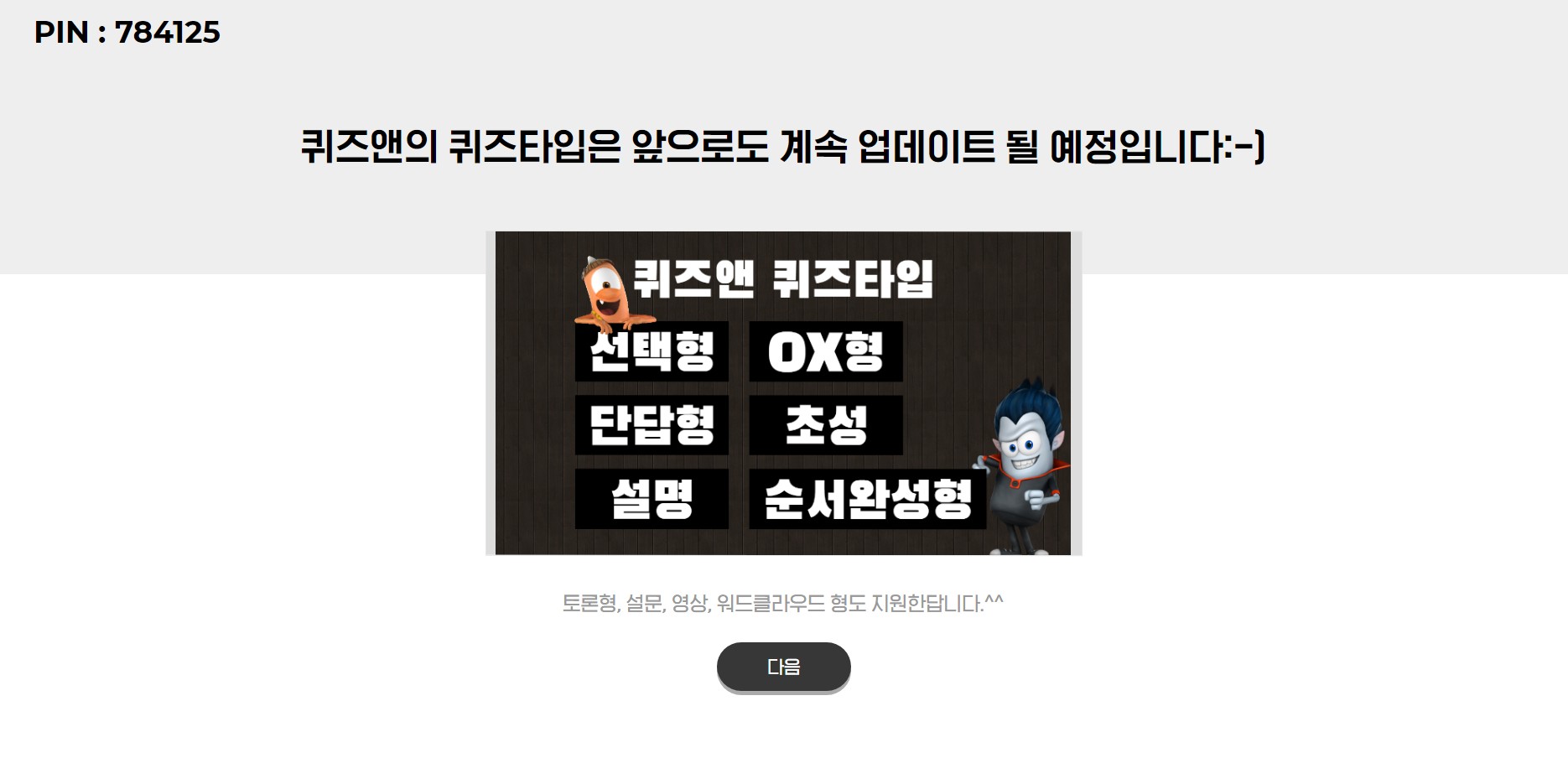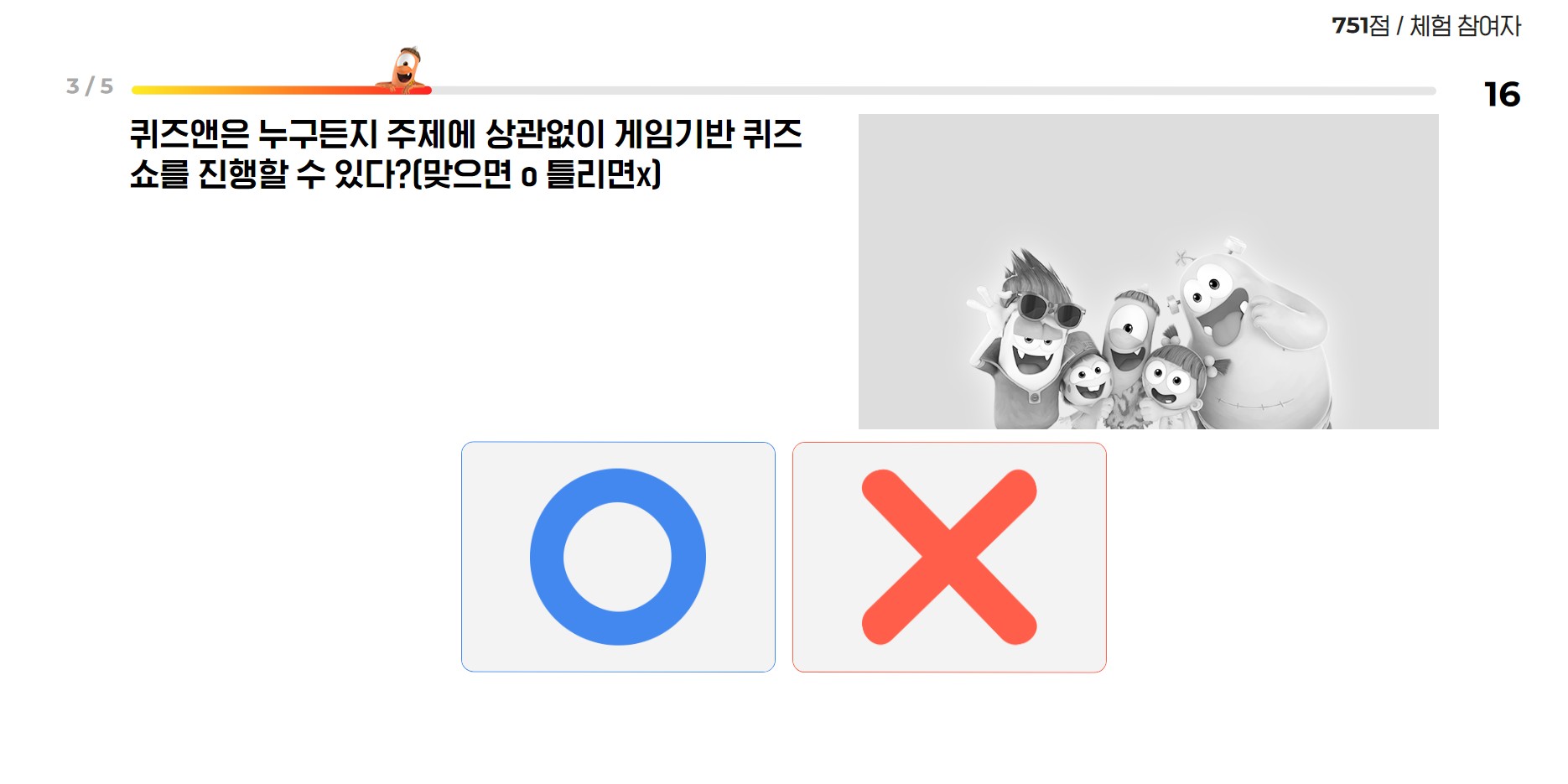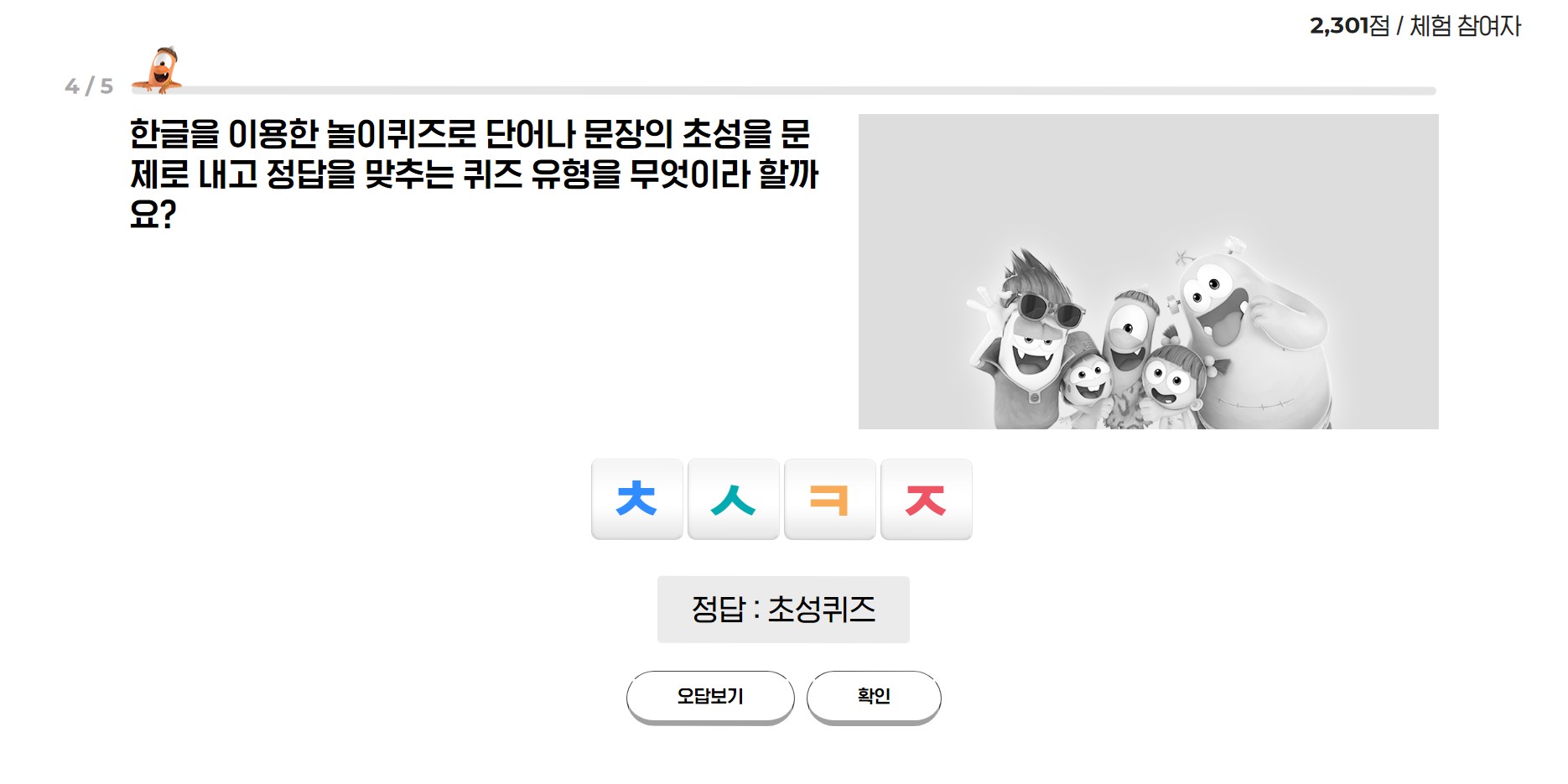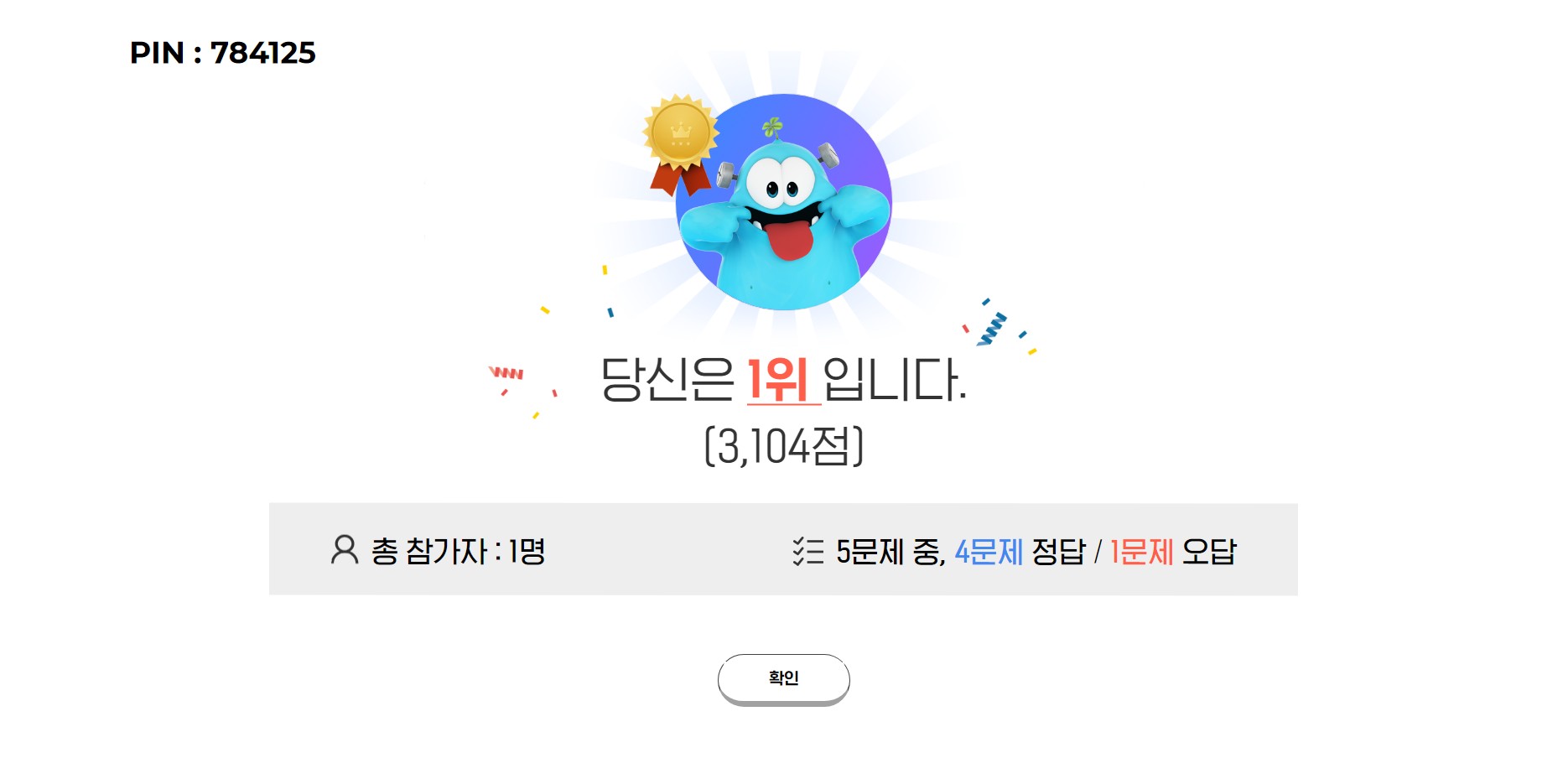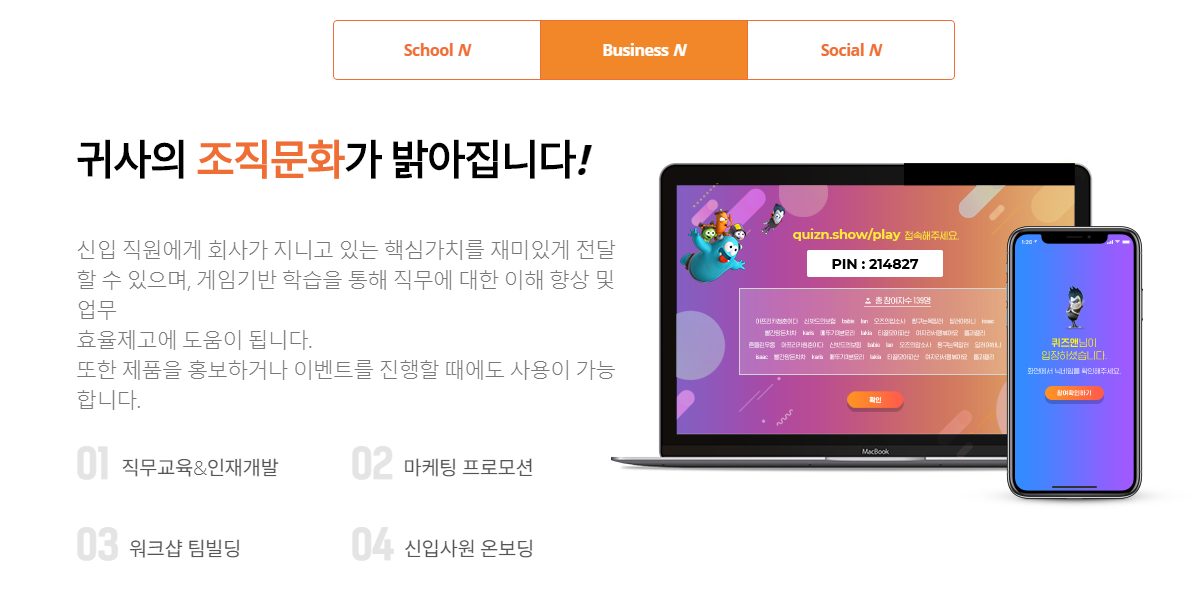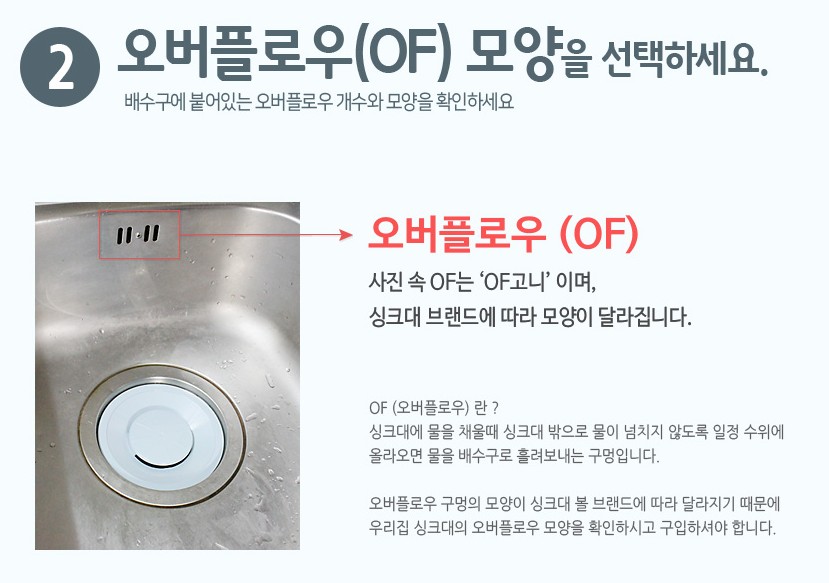KFC를 한달에 1~2번 가면서 자주 보던 문구가 있었다. 그건 바로 영수증 하단에 설문조사 문구였다.
설문조사를 하면 다음에 방문할 때 세트를 업그레이드해준다는 아주 솔깃한 문구였지만 매번 실패하곤 했다.
그러던 어느 날! 바로 이 설문조사를 도전했고 오늘은 이 방법을 만천하에 공개하려고 합니다.
조금은 귀찮지만 돈을 아낄 수 있는 이 방법을 많은 분들이 알아가시길 바랍니다.
1. 설문조사를 위해서 먼저 KFC에서 구매를 한 영수증이 있어야 합니다!
영수증 하단에 너무도 친절하게 [ 고객만족도 설문조사 ]라고 적혀있습니다.
그리고 그 밑에는 '방문 매장 이용 경험을 남겨주세요.'라고 적혀있습니다.
하지만, 실제로 방문했던 어느 매장에서도 이 설문조사를 알려주는 분은 없었다.
하지만 이 문구를 한번도 보지 않았던 분도 없었을 것이다.
단지, 많은 사람들이 영수증을 버리지 않고 가지고 와야 한다는 것 때문에 시작도 하기 전에 포기를 하지 않았을까?

2. 네이버 메인에 'KFC설문조사'라고 적으면, 안내가 되어있습니다.
영수증 하단에 설문조사 링크가 적혀있지만, 네이버 통합검색이 훨씬 쉬울 거라고 생각합니다.
'KFC설문조사'라고 검색하면, 검색 결과에 'KFC 한국고객 경험 설문조사 - 환영합니다!'라고 링크가 소개되어 있습니다.
가끔 매장 테이블에 설문조사로 가는 QR코드가 붙어있으니 그걸 보고 바로 들어가셔도 좋습니다.

3. 설문조사 초대장에 인쇄된 숫자를 입력해 주십시오
제 영수증에 설문조사 번호가 총 19개의 자리로 나와있었습니다.
그 숫자를 순서대로 입력만 해주시면 됩니다.

4-1. 첫번째 설문에 응답하세요!
주문 유형과 어떤 방법으로 주문하셨는지 선택해주세요.
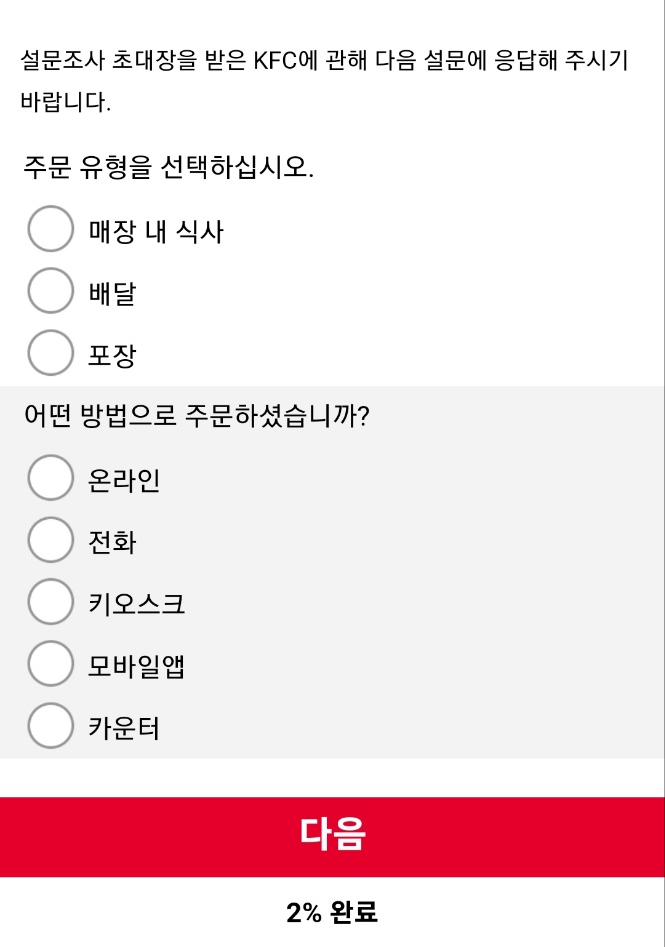
4-2. 두번째 설문에 응답하세요!
전반적으로 만족을 하셨는지 선택해주세요.
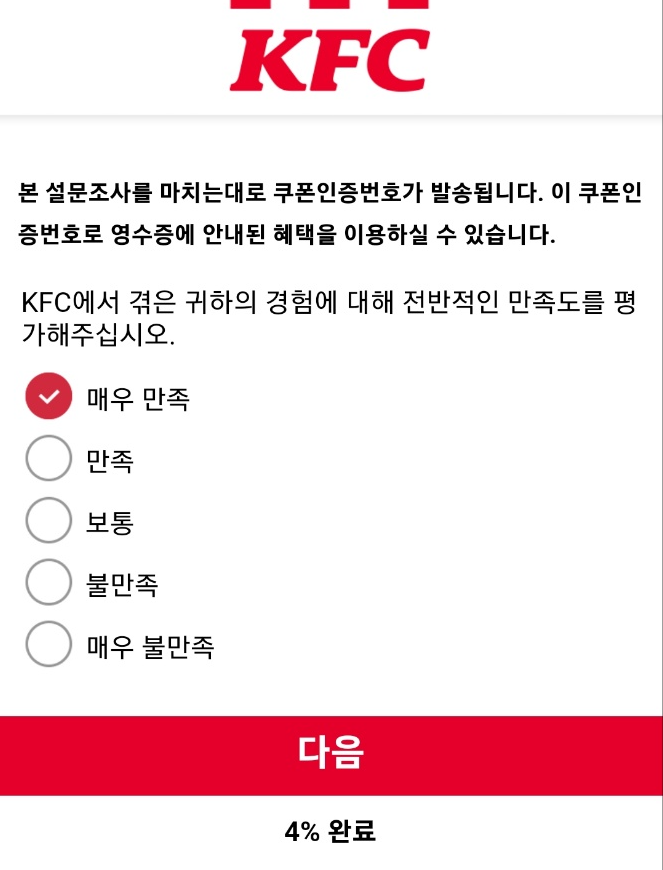
4-3. 세번째 설문에 응답하세요!
부문별로 얼마나 만족하셨는지 선택해주세요.
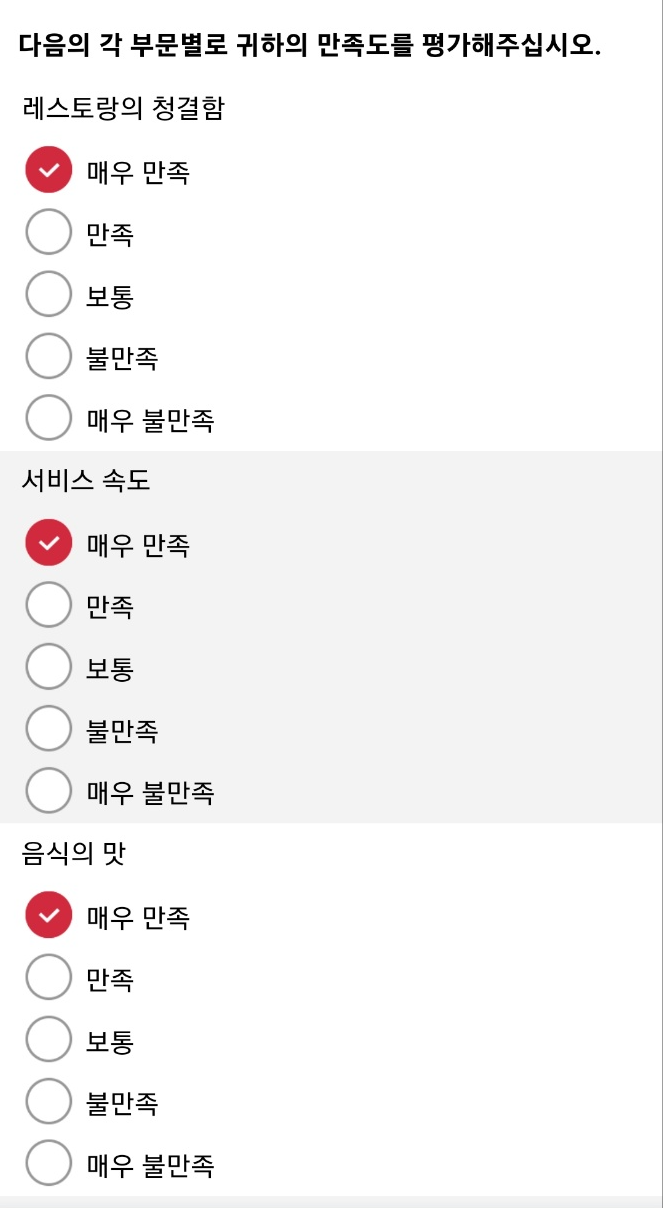
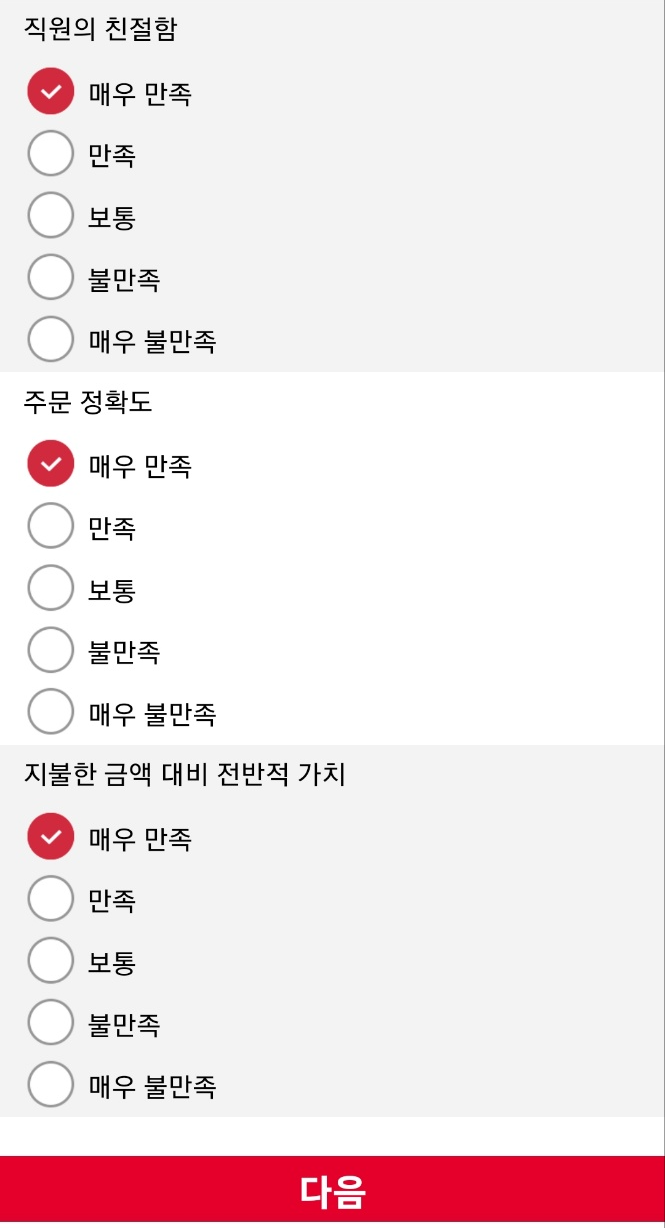
4-4. 네번째 설문에 응답하세요!
이 경험을 하는 동안 문제가 있었는지 선택해주세요.
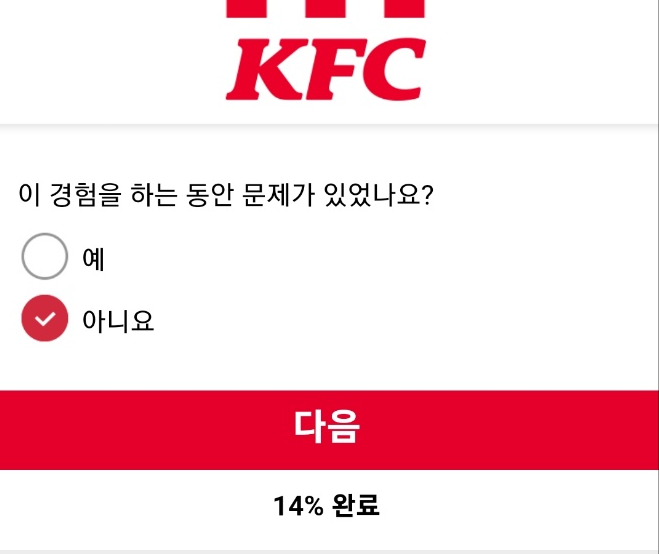
4-5. 다섯번째 설문에 응답하세요!
구체적으로 왜 만족 or 불만족하셨는지 적어주세요.
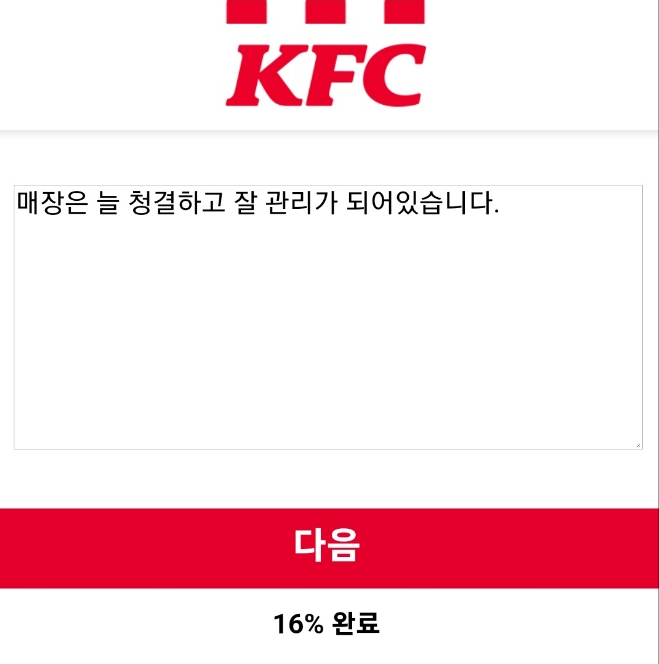
4-6. 여섯번째 설문에 응답하세요!
추가 질문에 대답하고 싶은지 선택해주세요.
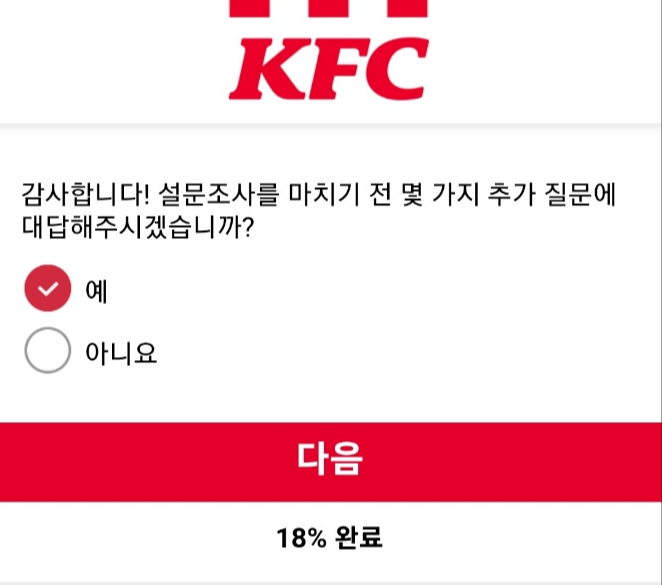
4-7. 일곱번째 설문에 응답하세요!
음식의 맛 점수에 가장 큰 영향을 미친 음식은 무엇이었는지 선택해주세요.
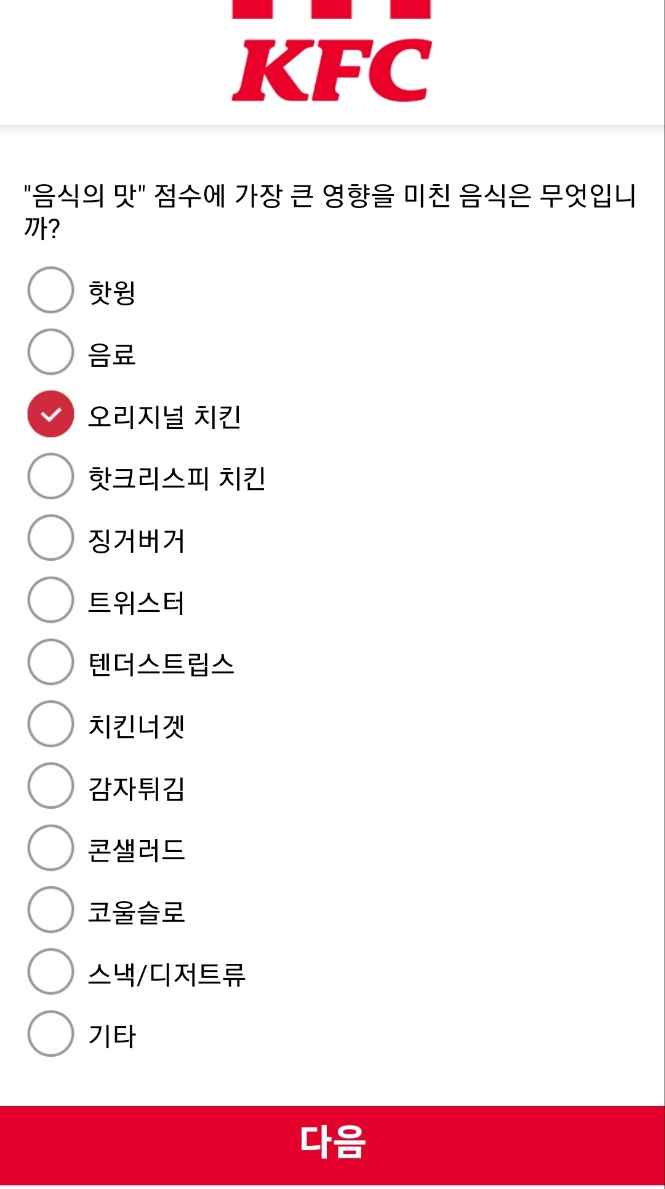
4-8. 여덟번째 설문에 응답하세요!
이용해 보신 결과, 다음 번 예상 행동에 대해 응답해주세요.
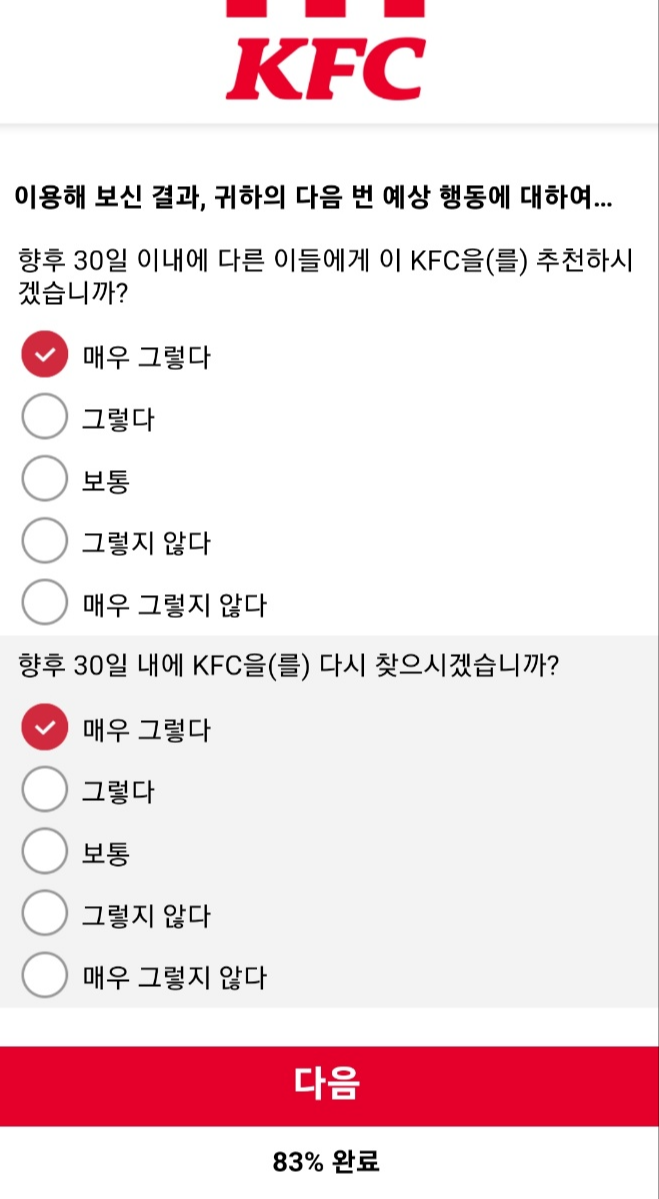
4-9. 아홉번째 설문에 응답하세요!
직원을 칭찬해주고 싶으면 말씀해주세요. 저는 없었습니다.
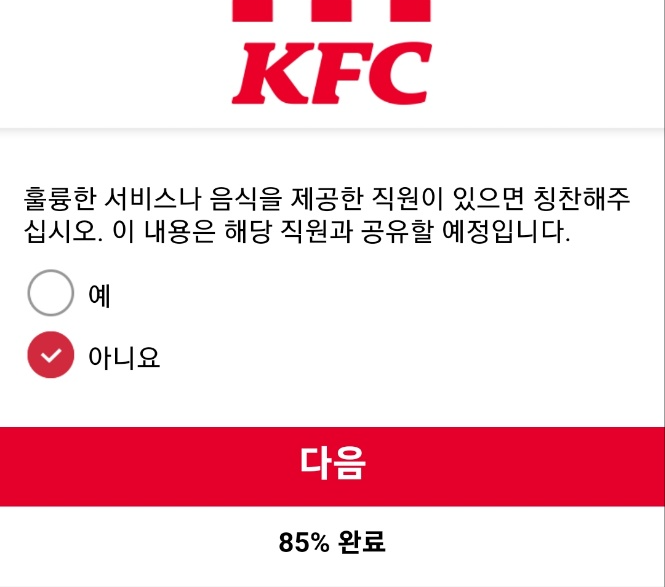
4-10. 열번째 설문에 응답하세요!
KFC의 방문 계기는 다음 중 무엇입니까? 저는 쿠폰을 사용하려고 방문했습니다.
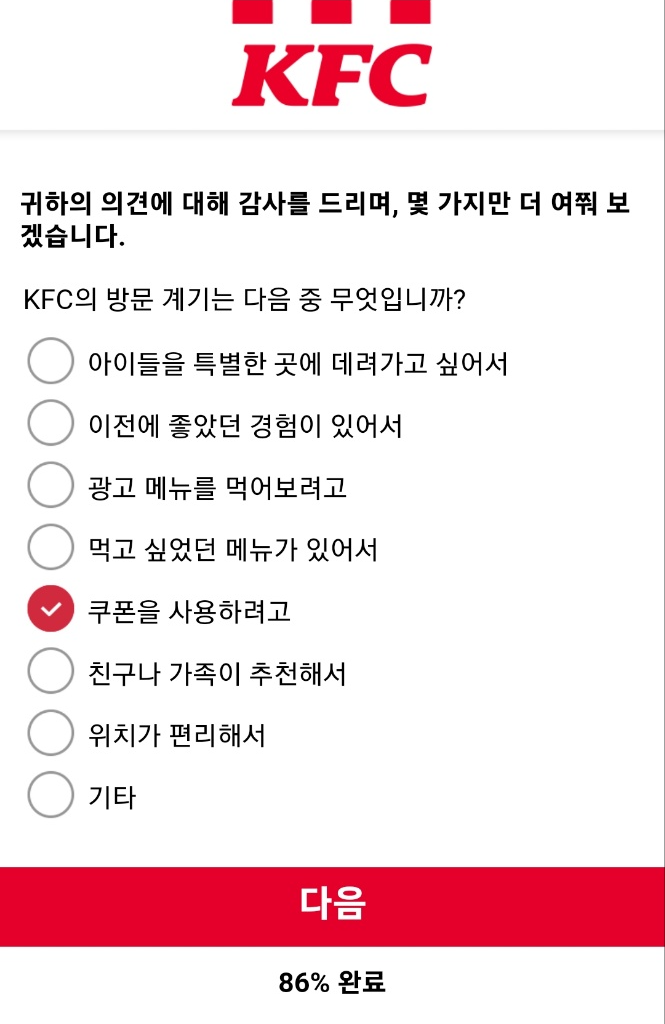
4-11. 열한번째 설문에 응답하세요!
마지막으로 이름, 이메일주소를 적어주세요.
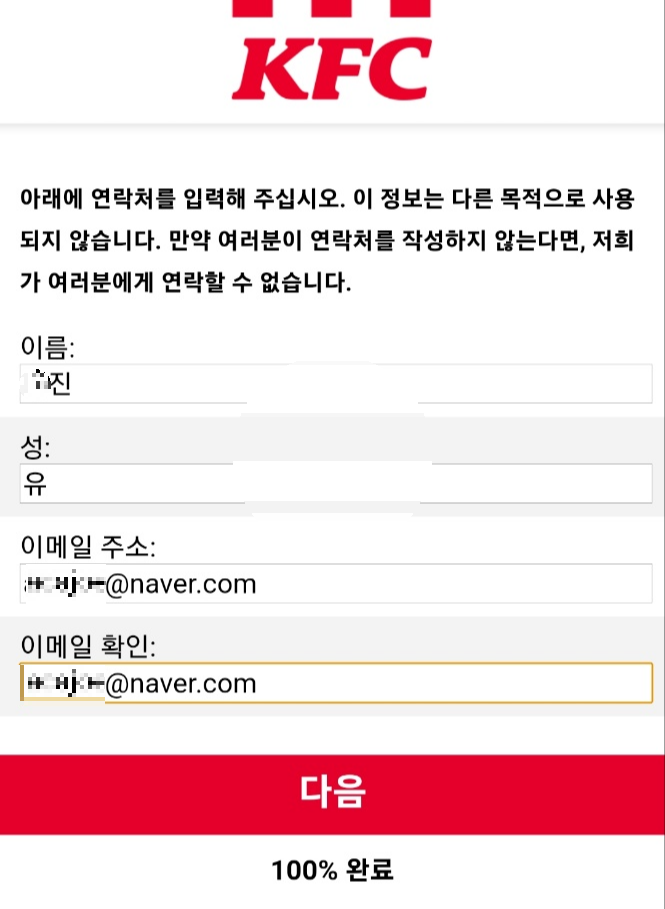
4-12. 열두번째 설문에 응답하세요!
새로운 소식을 받고 싶냐고 해서 저는 그냥 받는다고 했습니다.
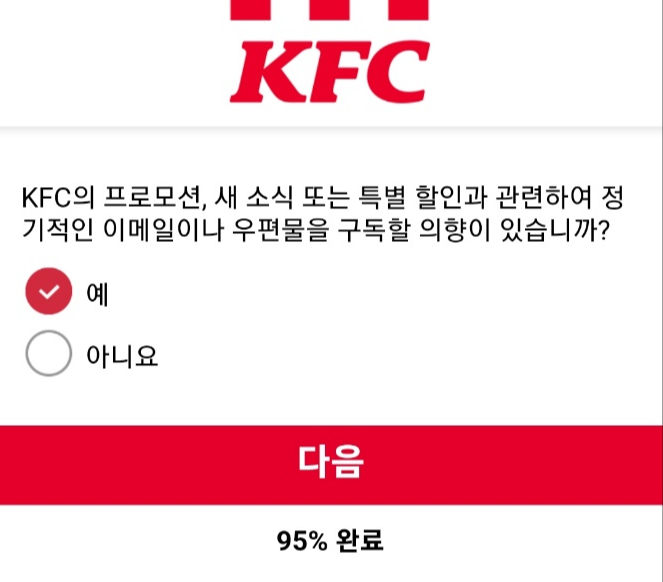
4-13. 열세번째 설문에 응답하세요!
직원이 본 설문조사에 대해 알려주었습니까? 아니오.ㅋㅋㅋ
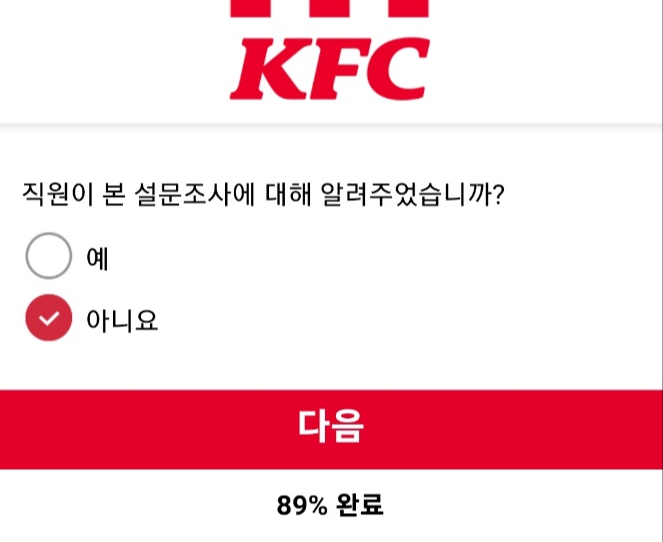
5. 설문종료!
스마트코드를 영수증에 적어주시면 끝납니다.
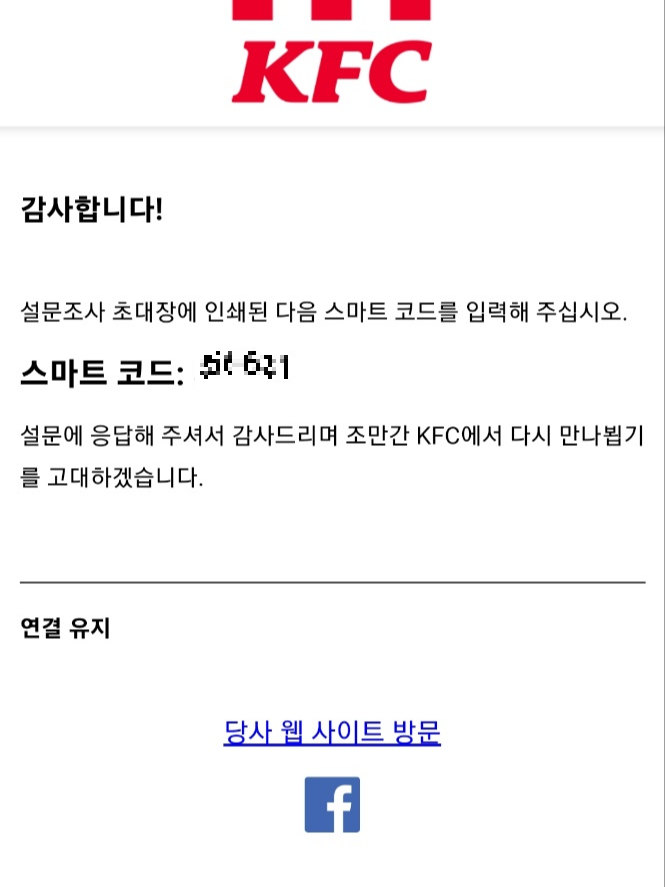
6. 영수증을 들고 KFC로 방문하면 됩니다.
영수증 하단에 '무료 세트 업그레이드 이용안내'가 되어있는데요.
매장 카운터 주문 시, 사용 가능 (일부 매장 사용 불가)
무료 세트 업르레이드 해당 제품 (징거버거 or 타워버거)
코드 1개당 세트업그레이드 무료 1개 적용
설문조사 유효기간 -> 이 부분이 중요합니다. 저는 8월 12일 구매했는데, 18일까지로 되어있네요.
쿠폰사용 유효기간 -> 쿠폰사용은 보통 30일정도 주는 것 같네요.
다른 쿠폰 및 할인행사제품 등 기타 혜택과 중복 사용 불가 -> 만약에 직원이 교환해주었다면, 이 부분은 확인이 안될 것 같긴 합니다.
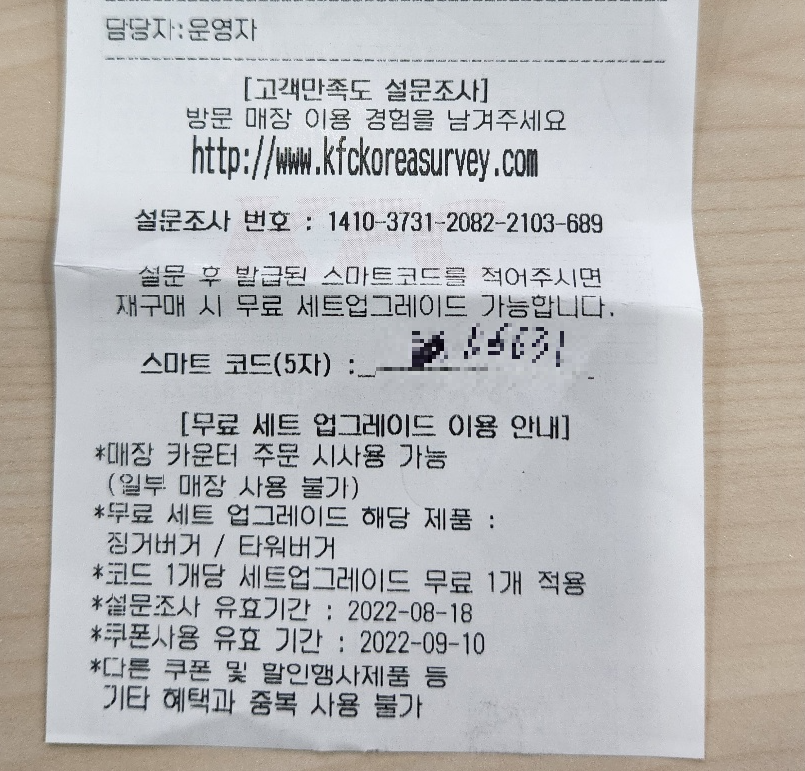
아주 유용한 꿀팁!
저는 영수증을 교환하려고 갔는데, 직원이 세트 업그레이드를 해서 그런지 영수증 하단을 찢어주셨더라구요.
아무래도 교환한 영수증을로는 다시 세트업그레이드를 못 쓰게 한 게 아닐까 하는 생각합니다.
그런데 사실 매장 안을 보면 사람들이 은근히 버리고 간 영수증이 많더라구요.
그 영수증으로 세트 업그레이드를 해도 사실 직원들은 모를 것 같습니다.
혹시나 영수증을 잃어버리거나 교환하신 후에 저처럼 영수증이 찍어져 있으면 한번 도전해 보세요!
우리 모두 부자되자구요!
그럼, 지금까지 유대장이었습니다!
감사합니다.
'
'information' 카테고리의 다른 글
| 넷플릭스 "정신병동에도 아침이 와요"와 함께하는 정신 건강 탐구 여행 (2) | 2023.12.12 |
|---|---|
| [엑셀] 엑셀 메모 삽입 부분 인쇄할 때 같이 나오게 하는 비법 (2) | 2023.12.06 |
| [다이소] 곰팡이 냄새나는 에어컨, 에어컨 세정제로 청소했어요~ (0) | 2020.08.26 |
| 구글MEET, 구루미비즈, 줌ZOOM 화상회의 서비스 비교 (0) | 2020.08.18 |
| 웨비나 행사 어디서 해야 할지 고민이 된다면? (0) | 2020.08.11 |